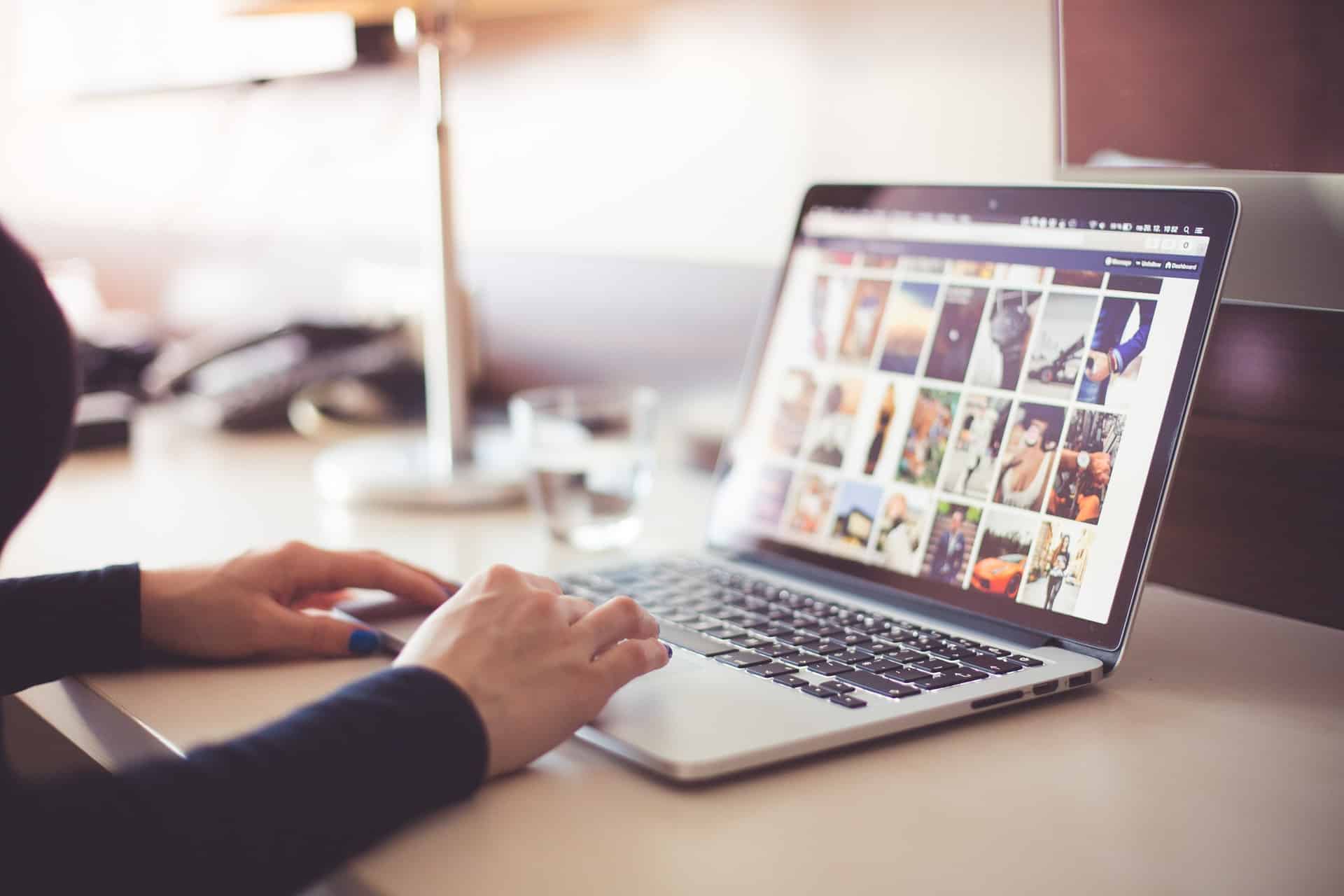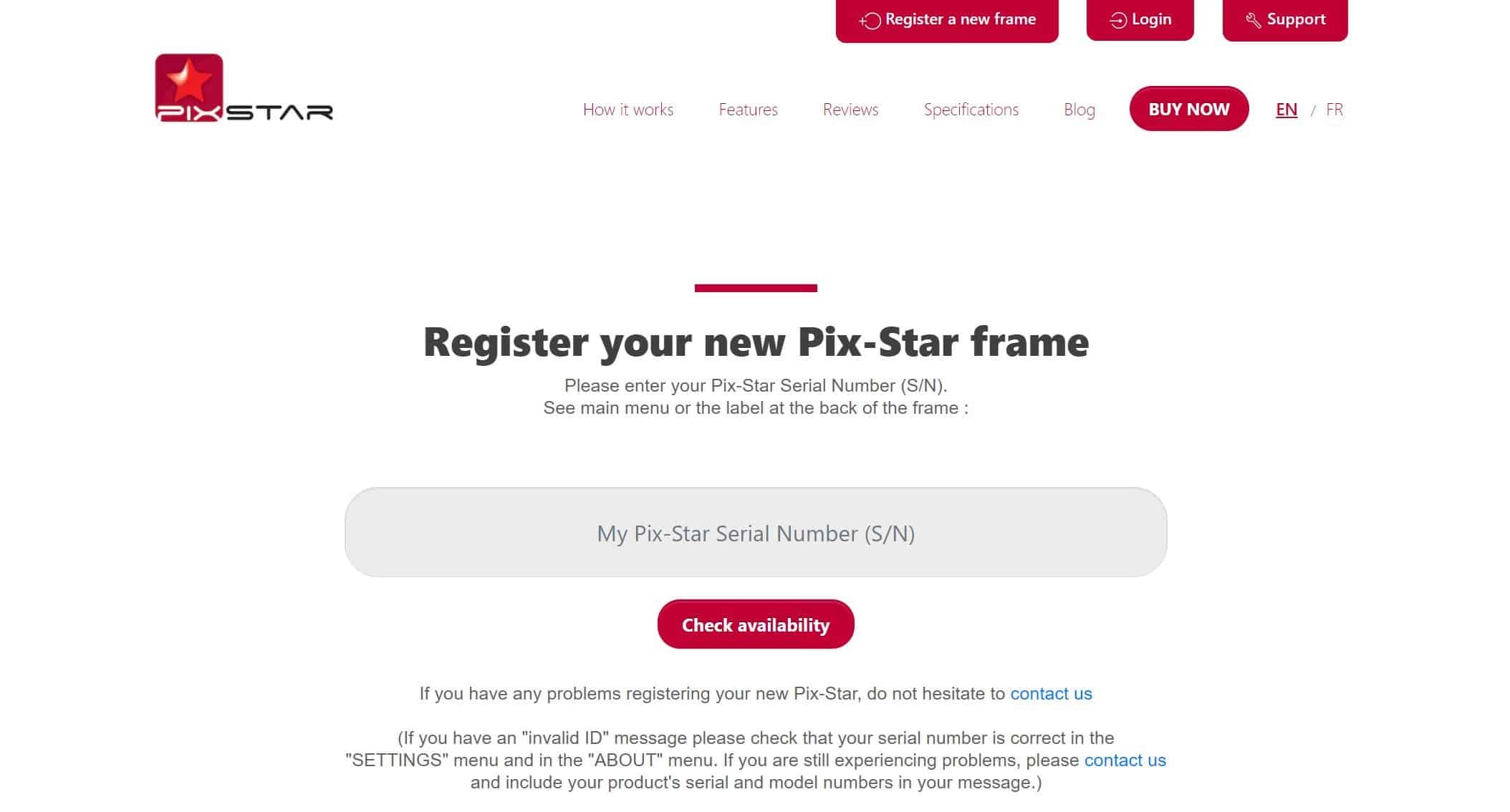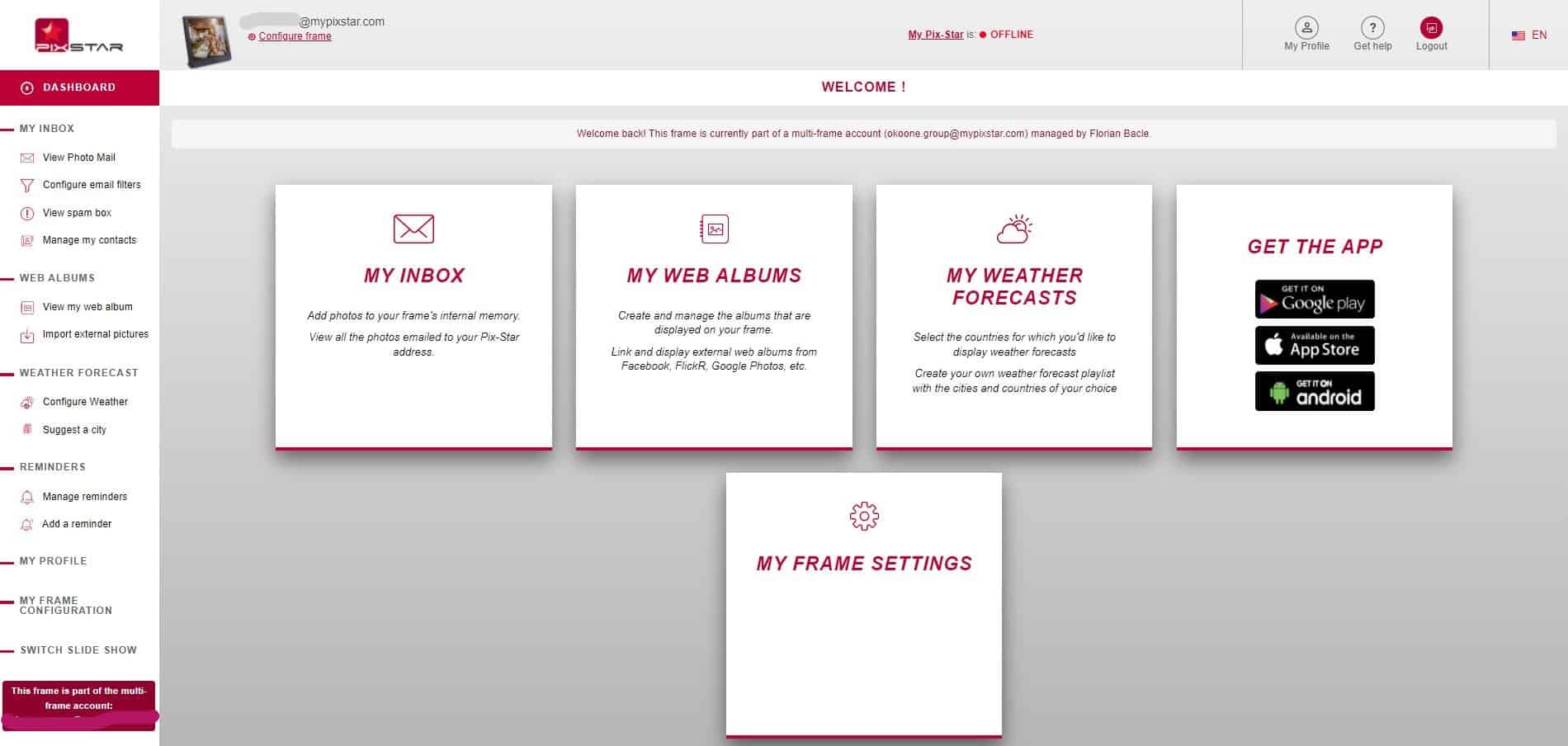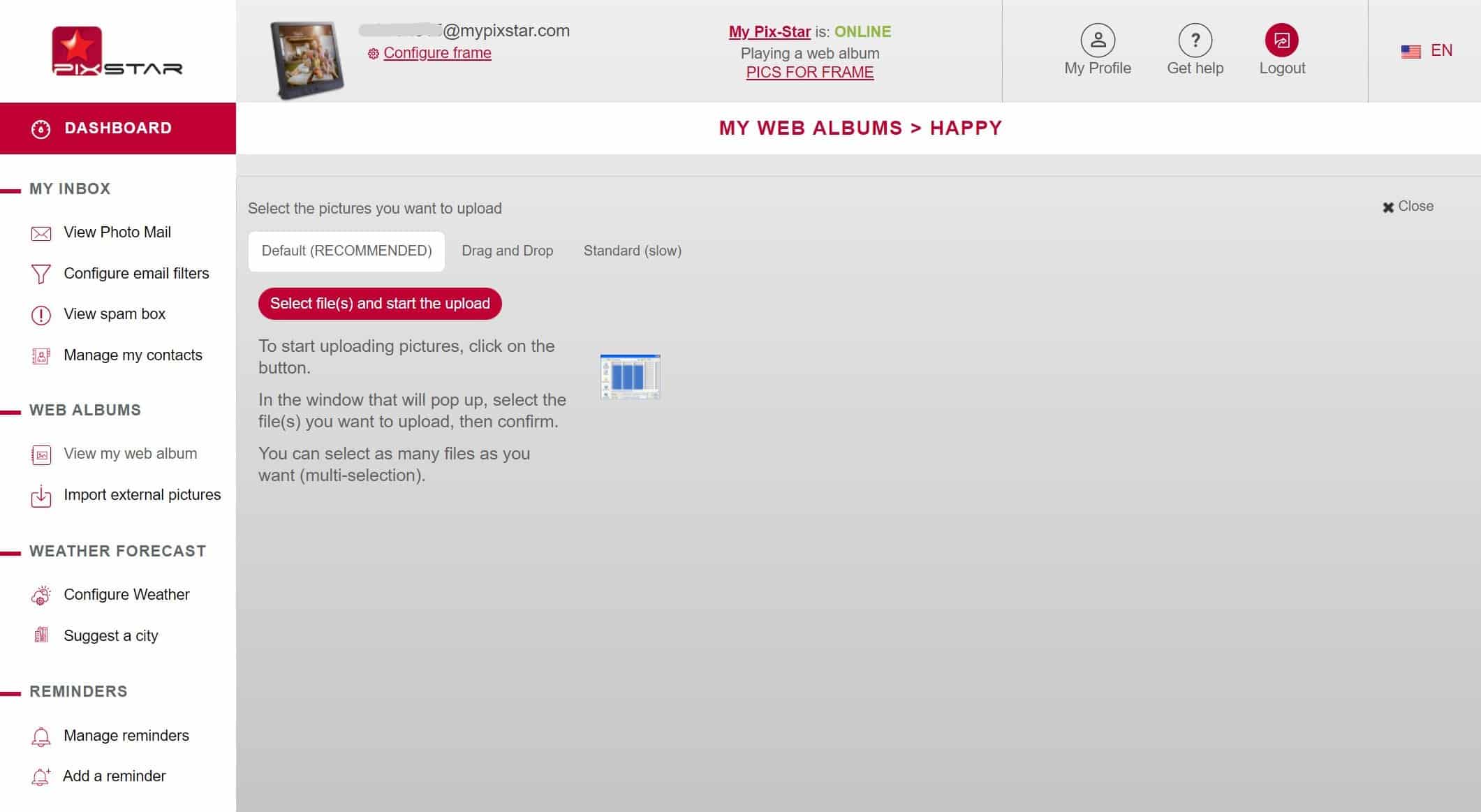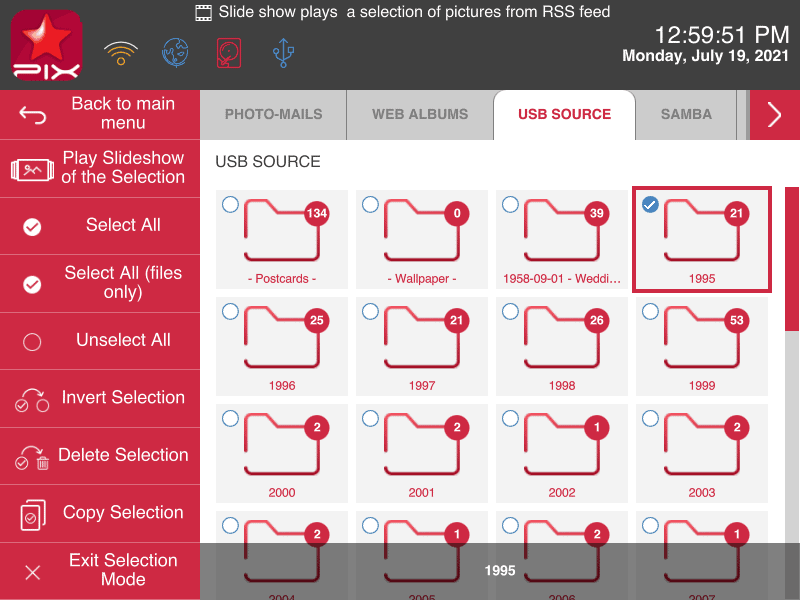Tiempo necesario: 5 minutos.
En esta guía, vamos a mostrarte cómo transferir imágenes de un ordenador a un marco digital en sólo 5 pasos. Nos referimos específicamente a los marcos de fotos digitales de Pix-star, y los pasos exactos pueden ser diferentes a los de otros marcos que te permiten enviar fotos directamente desde un ordenador. Empecemos.
- Registre su nuevo marco digital

El primer paso para aprender a transferir imágenes de un ordenador a un marco digital es el registro. Cómo configurar su marco Pix-Star es rápido y fácil de hacer. es rápido y fácil de hacer. Simplemente diríjase a pix-star.com y haga clic en "Registrar un nuevo marco" en la parte superior de la pantalla. A continuación, se le pedirá el número de serie de su marco. Puede encontrarlo en su marco en Configuración > Acerca de.
Una vez que hayas introducido el número de serie del marco y hayas seguido los pasos restantes del registro, serás redirigido a la página principal en la que has aterrizado. Si tienes algún problema durante el proceso de registro, asegúrate de que tu marco Pix-Star está en línea y conectado a la Wi-Fi. Si los problemas persisten, reinicia el marco desconectándolo de la corriente y volviéndolo a conectar. - Inicie sesión en el panel web de su marco

Una vez que su Marco Pix-Star se ha registrado, está listo para iniciar sesión en su tablero web. Haga clic en el botón "Login" en la parte superior de la pantalla. Introduzca los datos de acceso de su marco (se crearon durante el proceso de configuración inicial) y continúe. A continuación, accederá al panel de control de su marco. Si ha optado por iniciar sesión en su cuenta de control de varios marcos (si ha comprado más de un marco Pix-Star), se le dirigirá al panel web de todos sus marcos Pix-Star.
Tómate un par de minutos para familiarizarte con el diseño, las características y las funciones que admite el tablero web. Tablero web de Pix-Star le permite controlar a distancia su marco, importar fotos de las redes sociales, compartir fotos y plataformas de almacenamiento en línea. Puedes gestionar el almacenamiento en la nube, iniciar pases de diapositivas, etc. Pero lo más importante es que puedes importar fotos directamente desde tu ordenador a tu marco Pix-Star de forma inalámbrica. - Importe fotos desde su ordenador de forma inalámbrica

En el panel de la izquierda, localiza el subtítulo "Álbumes web". Aquí puedes gestionar tus álbumes web, importar nuevos álbumes desde redes sociales y sitios para compartir fotos, actualizar los álbumes existentes, etc. También puedes crear una nueva carpeta a la que se importarán las fotos directamente desde tu ordenador.
Haz clic en "Importar imágenes externas" y accederás a la interfaz principal del álbum web. Desplázate hasta la sección que dice "o crea un nuevo álbum Pix-Star y conéctalo a tu marco al instante:" y haz clic en "Crear un nuevo álbum". Dale un nombre a tu nuevo álbum (asegúrate de que tu marco Pix-Star está en línea y conectado a la Wi-Fi) y haz clic en "Crear álbum".
En la siguiente pantalla, haga clic en "Seleccionar archivo(s) e iniciar la carga". Se abrirá una ventana del explorador de archivos. Navega por tu ordenador para seleccionar los álbumes de fotos y las imágenes que vas a añadir a tu álbum recién creado y haz clic en "Abrir". Es mejor que pongas todas las carpetas y archivos deseados en una sola ubicación de antemano.
Todas las fotos seleccionadas se sincronizarán con tu marco. Aquí puedes incluso elegir reproducir la selección actual en un pase de diapositivas en tu marco Pix-Star haciendo clic en "Reproducir selección en el marco" en la fila de opciones bajo el título. Ten en cuenta que todos los álbumes web se guardan en el almacenamiento interno de tu marco Pix-Star y son accesibles sin conexión. Las fotos sincronizadas se marcan con un punto verde, mientras que las fotos pendientes se marcan con un punto rojo. - Copiar fotos del ordenador a una tarjeta USB/SD

Otra opción que no requiere acceso a Internet es utilizar una tarjeta USB/SD. Inserta una tarjeta USB/SD compatible en tu ordenador y arrastra y suelta todas las fotos, vídeos y archivos de audio que quieras ver en tu marco Pix-Star. Intenta que la resolución de las fotos coincida con la resolución nativa del marco y la relación de aspecto. Los vídeos y archivos de audio también deben estar en formatos compatibles (los formatos más comunes son compatibles con Pix-Star).
Coge esa tarjeta USB/SD e insértala en tu Pix-Star marco digital. Dale unos instantes para que lea y registre la unidad. Aparecerá una ventana emergente en la pantalla de su marco Pix-Star con 3 opciones. La primera opción es "Iniciar un pase de diapositivas de todas las fotos del USB". Esto inicia un pase de diapositivas con todas las imágenes guardadas en la tarjeta USB/SD sin necesidad de copiar ninguna de ellas en el almacenamiento interno del marco.
La segunda opción es "Abrir el USB y examinar los archivos del interior". Aquí puedes seleccionar qué archivos y carpetas quieres copiar en el almacenamiento de tu marco. Esta es probablemente la mejor opción si tienes un gran número de fotos o una mezcla de imágenes copiadas y no copiadas.
La última opción es "Copiar todo el dispositivo USB a la memoria interna". Esto copia todo lo que hay en el marco, incluidos los vídeos y los archivos de audio. A continuación, puedes mover las fotos por el marco, iniciar pases de diapositivas desde carpetas y archivos específicos, etc. Asegúrate de que tienes suficiente espacio de almacenamiento para todas las fotos, o las últimas en ser copiadas podrían ser cortadas cuando se agote el espacio.
Reflexiones finales
Ahora puedes iniciar un pase de diapositivas con todas tus nuevas fotos. Dirígete a tu marco Pix-Star y disfruta rememorando tus momentos y recuerdos favoritos. Los marcos de Pix-Star ofrecen versátiles pases de diapositivas que se pueden personalizar fácilmente. Incluso pueden iniciarse de forma remota desde cualquier parte del mundo, lo que te ayuda a estar más conectado y a compartir sin esfuerzo con las personas que más te importan.